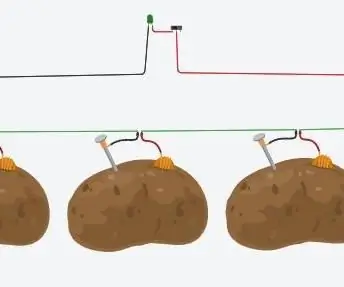
Mục lục:
- Tác giả John Day [email protected].
- Public 2024-01-30 13:30.
- Sửa đổi lần cuối 2025-01-23 15:14.
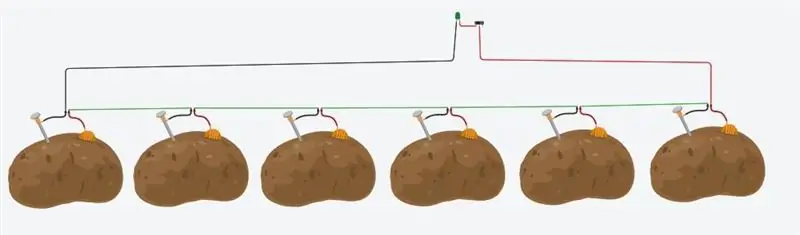
Dự án Tinkercad »
Este es un sencillo Experio para encender un led con una batería de patatas, empleando Tinkercad.
Una sola patata es capaz de funcionar como una pila al conectarle un clavo galvanizado y una moneda de cobre. Posteriormente la energygía se chi a partir del ácido fosfórico y la reactción entre el zinc y el cobre.
Quân nhu
Solo necesitarás iniciar sesión en Tinkercad
Bước 1: Buscando Las Patatas
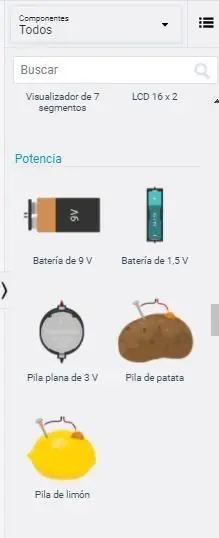
Al ingresar a Tinkercad, debemos iniciar un nuevo circuito. Una vez allí, filtramos los componentes con "todos" y buscamos la sección de "potencia". Ahí aparece una pila de patata, la cual no es más que una patata con un clavo galvanizado y una moneda de cobre.
Bước 2: Armando La Batería De Patatas

En Tinkercad, cada pila de patata viene con un valor por defcto de 0,67 V, por lo que conectaremos 6 patatas en serie para que el voltaje cuối cùng sea la suma de cada voltaje cá thể. Para esto, conectaremos el positivevo de una pila de patata con el negativo de la patata contigua, y así sucesivamente.
Bước 3: Encender Un LED Para Probar Su Funcionamiento
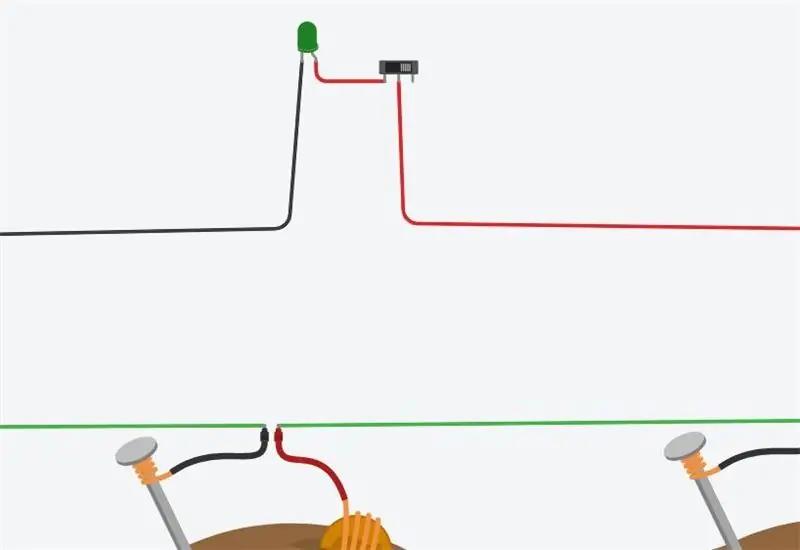
Al finalizar la conexión en la serie de las pilas de patatas, quedará un polo posvo en un Extremo y un polo negativo en el otro. El negativo se conectará al cátodo del LED, y el positivevo al ánodo. Si queremos sportsular el encendido y apagado del LED, podemos incluir un switch: conectando el posvo de la batería de patatas a la terminal común del ngắt, y una de sus terminales laterales se conecta al ánodo del led.
Bước 4: Probarlo
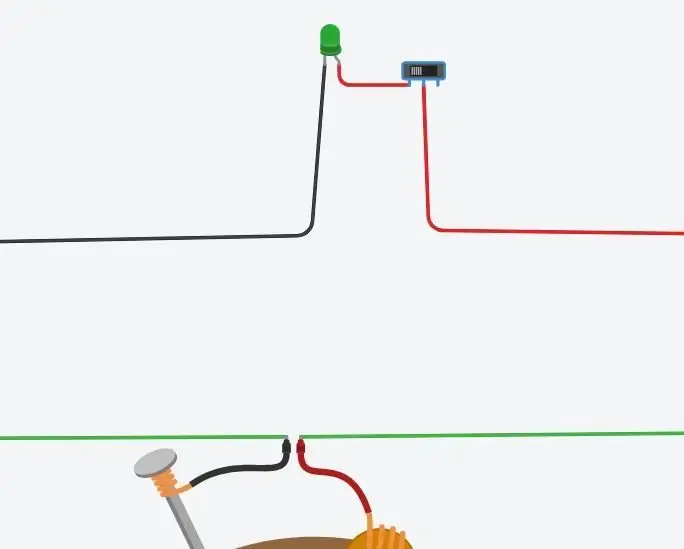
Ya podemos iniciar la simulación en Tinkercad y oprimir el switch para encender el LED.
Đề xuất:
Mũ bảo hiểm an toàn Covid Phần 1: Giới thiệu về mạch Tinkercad !: 20 bước (kèm hình ảnh)

Mũ bảo hiểm an toàn Covid Phần 1: Giới thiệu về mạch Tinkercad !: Xin chào bạn! Trong loạt bài gồm hai phần này, chúng ta sẽ tìm hiểu cách sử dụng Mạch của Tinkercad - một công cụ thú vị, mạnh mẽ và mang tính giáo dục để tìm hiểu về cách hoạt động của mạch! Một trong những cách tốt nhất để học, là làm. Vì vậy, đầu tiên chúng tôi sẽ thiết kế dự án của riêng mình: th
Đèn Disco từ RGB sử dụng Arduino trên TinkerCad: 3 bước

Đèn Disco từ RGB Sử dụng Arduino trên TinkerCad: Khi bạn đã có dây RGB, bạn có thể dễ dàng kiểm soát màu sắc của RGB bằng cách sử dụng đầu ra PWM hoặc đầu ra tương tự, đối với Arduino, bạn có thể sử dụng analogWrite () trên các chân 3, 5, 6 , 9, 10, 11, A0, A1, A2, A3, A4, A5 (đối với Arduinos cổ điển sử dụng Atmega328 hoặc 1
Castle Planter (với Tinkercad Code Blocks): 25 bước (có hình ảnh)

Castle Planter (với Tinkercad Code Blocks): Thiết kế này ở đây tôi đã mất khá nhiều thời gian để hoàn thành, và vì kỹ năng viết mã của tôi còn hạn chế ở mức ít nhất, tôi hy vọng nó thành công :) Sử dụng các hướng dẫn được cung cấp, bạn sẽ có thể tái tạo hoàn toàn mọi khía cạnh của thiết kế này mà không
Động cơ bước Điều khiển động cơ bước Động cơ bước - Động cơ bước như một bộ mã hóa quay: 11 bước (có hình ảnh)

Động cơ bước Điều khiển động cơ bước Động cơ bước | Động cơ bước như một bộ mã hóa quay: Có một vài động cơ bước nằm xung quanh và muốn làm điều gì đó? Trong Có thể hướng dẫn này, hãy sử dụng động cơ bước làm bộ mã hóa quay để điều khiển vị trí của động cơ bước khác bằng vi điều khiển Arduino. Vì vậy, không cần phải quảng cáo thêm, chúng ta hãy
Batería Con Limones: 3 bước

Batería Con Limones: Una bater í a se các thành phần của de dos metales o electrodos (c á todo y á nodo) y un electrolito. Nhạc trưởng Un electrolito es un l í quido; es aqu í donde el jugo del lim ó n, la patata o de una manzana ejerce su funci & oacut
